Aplikacja Lista: Dokumenty szybkiej rejestracji sprzedaży/Pozycje umożliwia wyszukiwanie i przegląd dokumentów szybkiej rejestracji sprzedaży wraz z pozycjami.
Rodzaje dokumentów, czyli domyślne dane dokumentów szybkiej rejestracji tworzone są w aplikacji Rodzaje dokumentów szybkiej rejestracji sprzedaży, a następnie pobierane na dokumenty szybkiej rejestracji sprzedaży.
Z dokumentów szybkiej rejestracji sprzedaży, które służą jako szablon, można następnie szybko wygenerować dokument docelowy (zamówienie sprzedaży, zapytanie ofertowe sprzedaży lub ofertę sprzedaży) na podstawie domyślnie określonych danych.
Aplikacja umożliwia także eksport wyników wyszukiwania do pliku (np. excel)
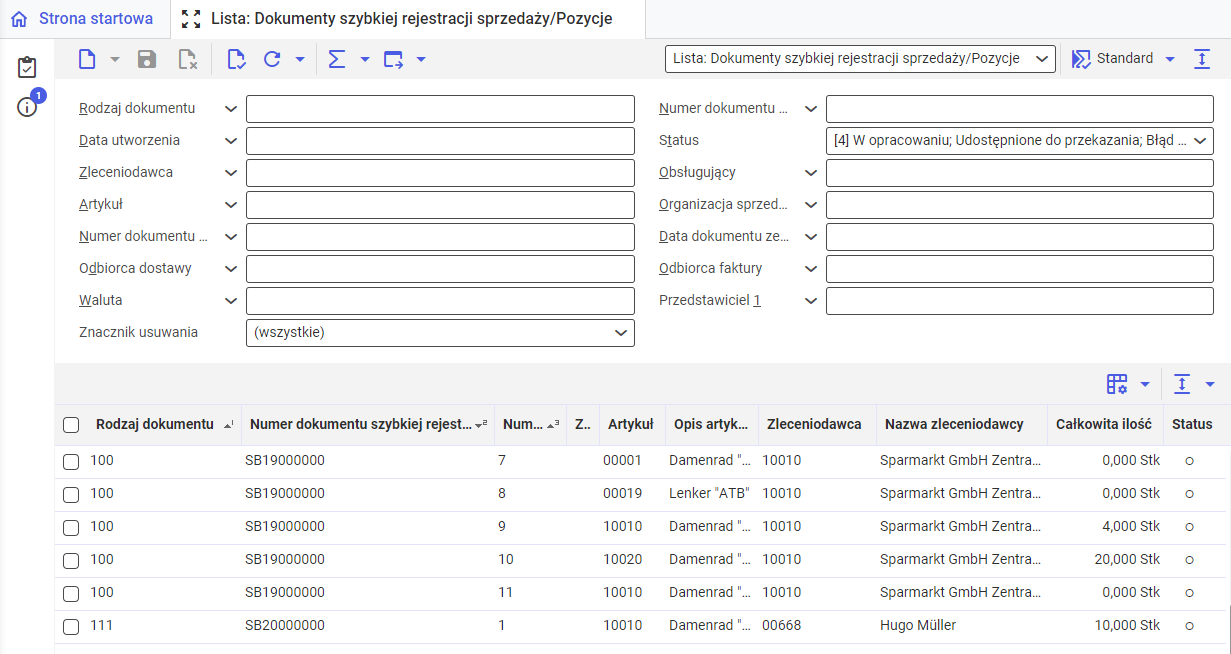
Aplikacja składa się z nagłówka i obszaru roboczego.
Opis przycisków standardowych znajdujących się w nagłówku aplikacji znajduje się w artykule Listy, który opisuje również możliwości aplikacji o typie Lista.
Aplikacja umożliwia wyświetlanie i ukrywanie wielu pól wyszukiwania w nagłówku oraz kolumn w obszarze roboczym za pomocą przycisku [Ustaw właściwości zapytań i wyników] w pasku obszaru roboczego w zależności od potrzeby.
Nagłówek
W nagłówku dostępne są pola wyszukiwania:
- Rodzaj dokumentu – pole umożliwia wyszukiwanie dokumentów za pomocą identyfikatora rodzaju dokumentu szybkiej rejestracji sprzedaży, określonego w aplikacji Rodzaje dokumentów szybkiej rejestracji sprzedaży w polu Rodzaj
- Numer dokumentu szybkiej rejestracji sprzedaży – pozwala wyszukać dokument za pomocą jego numeru, który jest nadawany automatycznie podczas jego tworzenia w aplikacji Dokumenty szybkiej rejestracji sprzedaży
- Data rejestracji – ikona kalendarza w polu pozwala wyszukać dokumenty szybkiej rejestracji sprzedaży za pomocą daty ich utworzenia w systemie
- Status – wyświetla listę dostępnych statusów, które dokument może przyjąć:
- W opracowaniu – dokument jest dostępny do
- Udostępnione do przekazania – dokument ma status Aktywowane do automatycznego przejęcia lub W ręcznym przejęciu, czyli trwa proces generowania dokumentu docelowego
- Błąd przy automatycznym przekazaniu – podczas przejęcia wystąpił błąd
- Pominięte – dokument został pominięty podczas przejmowania
- Zakończone – z dokumentu został pomyślnie wygenerowany dokument docelowy
- Zleceniodawca – pozwala wyszukać według klienta wskazanego na dokumencie
- Odpowiedzialny pracownik – wyszukuje dokumenty poprzez wskazanie pracownika, który jest odpowiedzialny za jego wygenerowanie
- Artykuł – wyszukuje dokument na podstawie obecnych na nim artykułów
- Organizacja sprzedaży – umożliwia wyszukiwanie poprzez wskazanie organizacji sprzedaży w ramach której odbywa się proces sprzedaży
- Numer dokumentu zewnętrznego – pozwala wyszukać dokumenty poprzez wskazanie numeru dokumentu zewnętrznego, który określa się w aplikacji Dokumenty szybkiej rejestracji sprzedaży na zakładce Ogólne
- Data dokumentu zewnętrznego – wyszukuje dokumenty szybkiej rejestracji sprzedaży według daty dokumentu zewnętrznego, podanej w aplikacji Dokumenty szybkiej rejestracji sprzedaży na zakładce Ogólne
- Odbiorca dostawy – umożliwia wyszukiwanie według partnera będącego odbiorcą dostawy dla klienta
- Odbiorca faktury – umożliwia wyszukiwanie według partnera będącego odbiorcą faktury dla klienta
- Waluta – pozwala wyszukać dokumenty wystawione w konkretnej walucie
- Przedstawiciel 1 – dokument szybkiej rejestracji sprzedaży może pobrać z ustawień klienta, odbiorcy dostawy lub odbiorcy faktury (w zależności od ustawienia rodzaju dokumentu w polu Pochodzenie przedstawiciela) do 3 przedstawicieli handlowych na dokument szybkiej rejestracji sprzedaży. To pole umożliwia wyszukiwanie według przedstawiciela, który został pobrany jako pierwszy.
- Znacznik usuwania – pozwala wyszukiwać dokumenty opatrzone znacznikiem usuwania ręcznie lub na skutek ustawienia w aplikacji Rodzaje dokumentów szybkiej rejestracji sprzedaży na zakładce Dane dokumentu docelowego w polu Po przejęciu
- Całkowita ilość – pozwala wyszukać dokument według całkowitej ilości jednego z wskazanych na nim artykułów
- Nazwa odbiorcy dostawy – umożliwia filtrowanie wyników po nazwie partnera będącego odbiorcą dostawy dla klienta
- Nazwa odbiorcy faktury – umożliwia filtrowanie wyników po nazwie partnera będącego odbiorcą faktury dla klienta
- Nazwa organizacji sprzedaży – pozwala na wyszukiwanie według nazwy organizacji sprzedaży odpowiedzialnej za proces sprzedażowy
- Nazwa partnera płatności – pozwala wyszukać dokument według nazwy partnera wskazanego na dokumencie jako płatnik
- Nazwa przedstawiciela 1 – dokument szybkiej rejestracji sprzedaży może pobrać z ustawień klienta, odbiorcy dostawy lub odbiorcy faktury (w zależności od ustawienia rodzaju dokumentu w polu Pochodzenie przedstawiciela) do 3 przedstawicieli handlowych na dokument szybkiej rejestracji sprzedaży. To pole umożliwia wyszukiwanie według nazwy przedstawiciela, który został pobrany jako pierwszy.
- Nazwa przedstawiciela 2 – dokument szybkiej rejestracji sprzedaży może pobrać z ustawień klienta, odbiorcy dostawy lub odbiorcy faktury (w zależności od ustawienia rodzaju dokumentu w polu Pochodzenie przedstawiciela) do 3 przedstawicieli handlowych na dokument szybkiej rejestracji sprzedaży. To pole umożliwia wyszukiwanie według nazwy przedstawiciela, który został pobrany jako drugi.
- Nazwa przedstawiciela 3 – dokument szybkiej rejestracji sprzedaży może pobrać z ustawień klienta, odbiorcy dostawy lub odbiorcy faktury (w zależności od ustawienia rodzaju dokumentu w polu Pochodzenie przedstawiciela) do 3 przedstawicieli handlowych na dokument szybkiej rejestracji sprzedaży. To pole umożliwia wyszukiwanie według nazwy przedstawiciela, który został pobrany jako trzeci.
- Nazwa zleceniodawcy – umożliwia wyszukiwanie według nazwy partnera będącego klientem. Zamiast wprowadzania pełnej nazwy, można jej część wprowadzić między znaki „*”.
- Numer dokumentu docelowego – jeśli z dokumentu szybkiej rejestracji sprzedaży został wygenerowany dokument docelowy, pole to pozwala na wyszukanie dokumentu szybkiej rejestracji sprzedaży według numeru dokumentu docelowego
- Numer pozycji – pole umożliwia wyszukiwanie dokumentów według obecnych na nim numerów pozycji
- Odpowiedzialny pracownik – wyszukuje dokumenty według nazwy pracownika odpowiedzialnego za ich wygenerowanie
- Opis artykułu – umożliwia filtrowanie wyników według nazw artykułów zawartych na dokumentach
- Opis rodzaju dow. szybkiej rejestracji sprzedaży – pozwala na wyszukiwanie dokumentów według sposobu ustalania cen, określonego na rodzaju dokumentu szybkiej rejestracji sprzedaży na zakładce Dane faktury
- Opis waluty – wyszukuje dokumenty według nazwy waluty na nich użytej
- Płatnik – umożliwia filtrowanie wyników według partnera wskazanego jako płatnik
- Preferowana data – pozwala na wyszukanie dokumentu według preferowanej daty dostarczenia dostawy
- Przedstawiciel 2 – dokument szybkiej rejestracji sprzedaży może pobrać z ustawień klienta, odbiorcy dostawy lub odbiorcy faktury (w zależności od ustawienia rodzaju dokumentu w polu Pochodzenie przedstawiciela) do 3 przedstawicieli handlowych na dokument szybkiej rejestracji sprzedaży. To pole umożliwia wyszukiwanie według przedstawiciela, który został pobrany jako drugi.
- Przedstawiciel 3 – dokument szybkiej rejestracji sprzedaży może pobrać z ustawień klienta, odbiorcy dostawy lub odbiorcy faktury (w zależności od ustawienia rodzaju dokumentu w polu Pochodzenie przedstawiciela) do 3 przedstawicieli handlowych na dokument szybkiej rejestracji sprzedaży. To pole umożliwia wyszukiwanie według przedstawiciela, który został pobrany jako trzeci.
- Rodzaj dokumentu docelowego – pozwala wyszukać dokumenty szybkiej rejestracji sprzedaży według wskazanego dla nich rodzaju dokumentu docelowego, który ma być wykorzystany do generowania dokumentów docelowych
- Termin wysyłki – ikona kalendarza pozwala na wyszukanie dokumentów z określonym terminem wysyłki dostawy
- Typ dokumentu docelowego – wyszukuje dokumenty według typu dokumentu docelowego, który może być tworzony za ich pomocą
Obszar roboczy
W obszarze roboczym wyświetlane są wyniki wyszukiwania zgodne z kryteriami określonymi w nagłówku. W przypadku braku określonych kryteriów, po wybraniu przycisku [Aktualizacja] wyświetlone zostają wszystkie dostępne w systemie dokumenty szybkiej rejestracji sprzedaży.




